Bước 1: Vào menu Tự đánh giá → chọn tab Phân quyền ký số
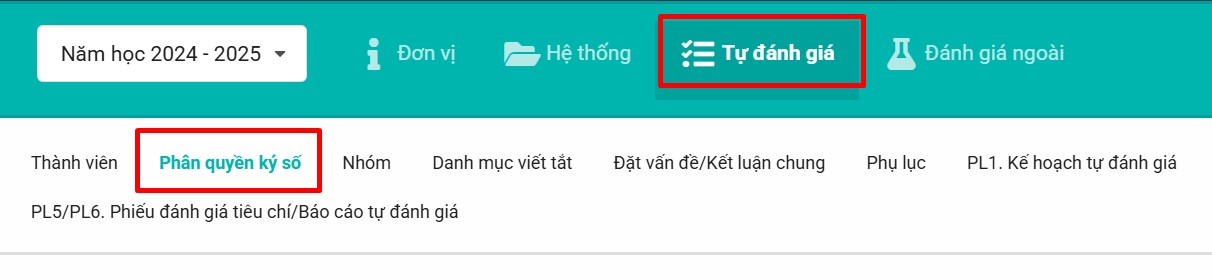
Lưu ý: Chỉ đơn vị được trang bị tính năng “Ký số/Ký điện tử” mới có nút này. Nếu trường chưa được trang bị, Thầy/cô vui lòng liên hệ cập trên hoặc công ty để được hỗ trợ
Bước 2: Bấm vào nút Cập nhật từ DS thành viên
Phần mềm sẽ tự động lấy danh sách thành viên từ mục Thành viên và cập nhật phân quyền theo cột Nhiệm vụ/Chức vụ.
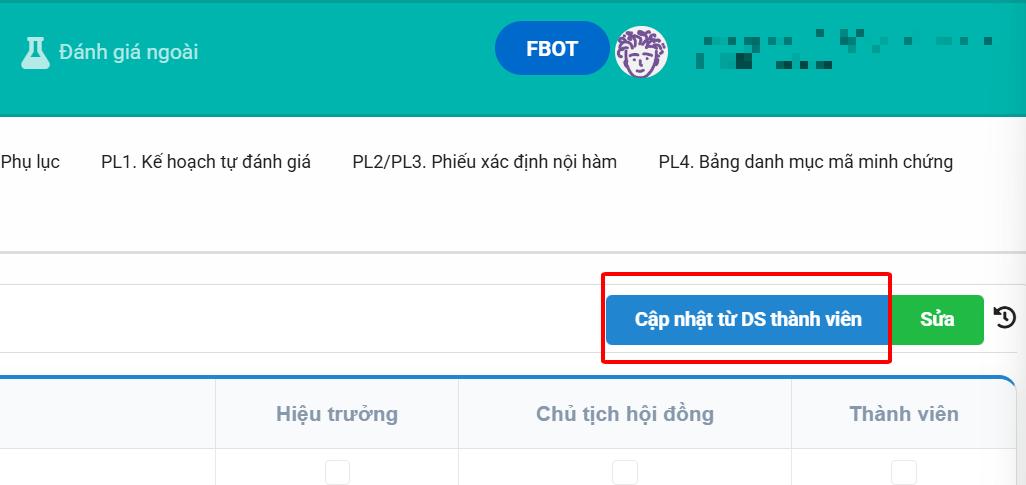
Phân quyền tương ứng theo chức vụ như sau:
Hiệu trưởng:
- Được phép ký vào Báo cáo tự đánh giá (PL6)
- Được phép ký vào file minh chứng đính kèm (chịu trách nhiệm về minh chứng)
- Thường là tài khoản quản trị của Hiệu trưởng
Chủ tịch Hội đồng:
- Được phép ký vào Kế hoạch tự đánh giá (PL1)
- Được phép ký vào file minh chứng đính kèm
Thành viên:
- Được phép ký vào phiếu đánh giá tiêu chí
- Nếu tài khoản là trưởng nhóm, cần tick chọn thêm quyền này để được ký số
Các tài khoản được phân quyền theo chức vụ nào thì sẽ có quyền ký số tương ứng với loại báo cáo liên quan.
Bước 3: Nếu muốn điều chỉnh lại quyền ký
Bấm vào nút Sửa, chọn hoặc bỏ chọn các ô phân quyền phù hợp với từng thành viên.
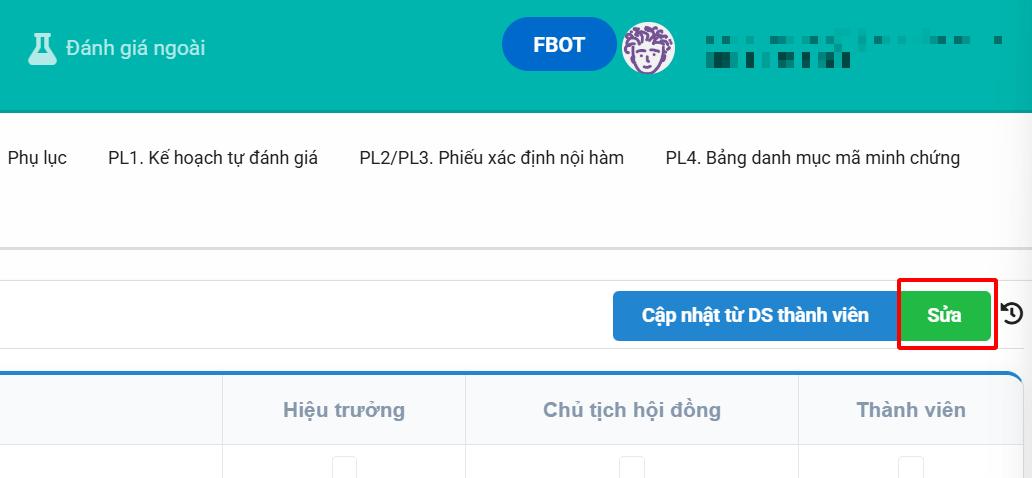
Lưu ý: Chỉ có tài khoản quản trị mới có nút
Cập nhật từ DS thành viênvà nútSửađể thực hiện phân quyền
Bước 4: Sau khi hoàn tất, bấm nút Lưu để ghi lại thông tin phân quyền ký số.